ホームページ >システムチュートリアル >Windowsシリーズ >Windows 10 Home Edition で Flash を常に許可するように設定するにはどうすればよいですか?
Windows 10 Home Edition で Flash を常に許可するように設定するにはどうすればよいですか?
- PHPz転載
- 2024-01-16 15:45:051443ブラウズ
ここにいる多くの友人は、Win10 をインストールした後、Flash コンポーネントが削除されていることを発見しました。特定の Web ページを表示しようとすると、ページの読み込みに失敗します。 Flash プラグインを追加しようとしましたが、問題は解決できませんでしたが、解決策は実際には非常に簡単です。
Win10 ホーム バージョンでフラッシュ設定を常に許可する方法
1. まず、Win10 システムに入り、スタート ボタンを右クリックし、ポップアップ オプションから [実行] を選択する必要があります。 。
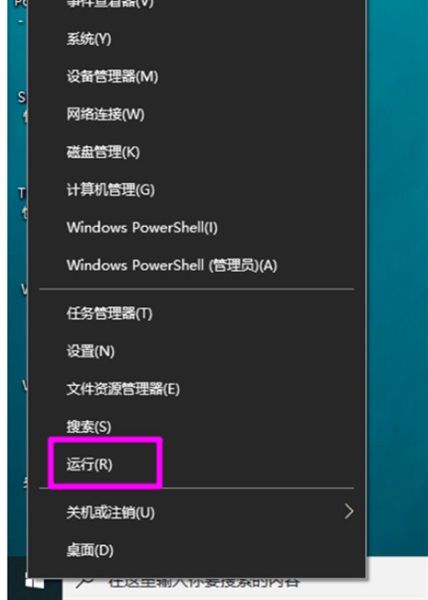
2. 実行ウィンドウに gpedit.msc と直接入力し、Enter キーを押します。
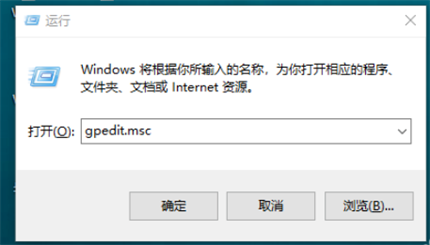
3. 次に、ローカル ポリシー グループを開き、左側のユーザー構成を開いて、管理テンプレートの Windows コンポーネントを選択します。
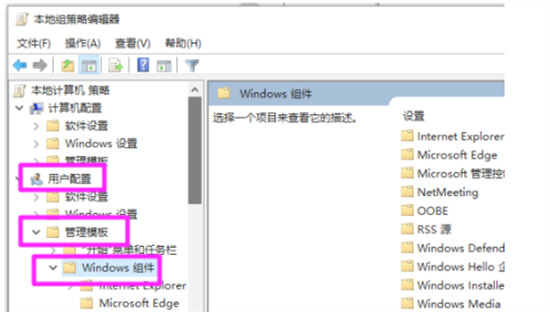
4. すべて開いたら、Internet Explorer をクリックし、セキュリティ機能でローカル コンピュータ エリア ロック セキュリティを選択します。
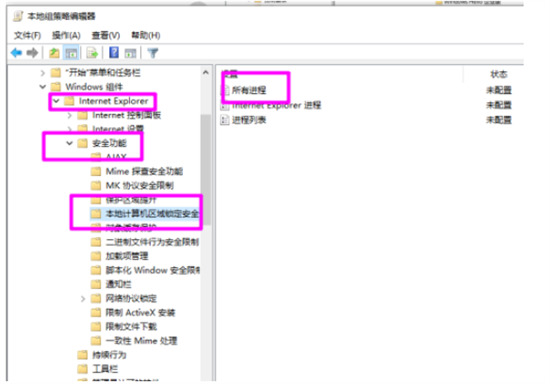
5. 次に、右側にあるすべてのプロセスを右クリックし、[編集] を選択します。
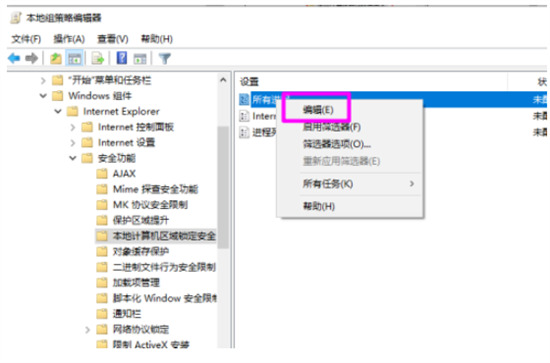
6. 次にウィンドウが表示されるので、「有効」を選択して「適用」をクリックします。
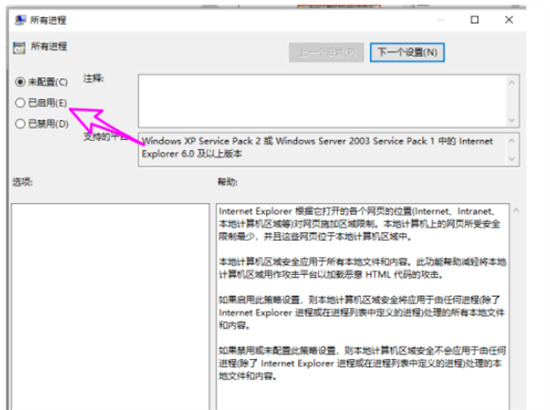
以上がWindows 10 Home Edition で Flash を常に許可するように設定するにはどうすればよいですか?の詳細内容です。詳細については、PHP 中国語 Web サイトの他の関連記事を参照してください。
声明:
この記事はsomode.comで複製されています。侵害がある場合は、admin@php.cn までご連絡ください。

